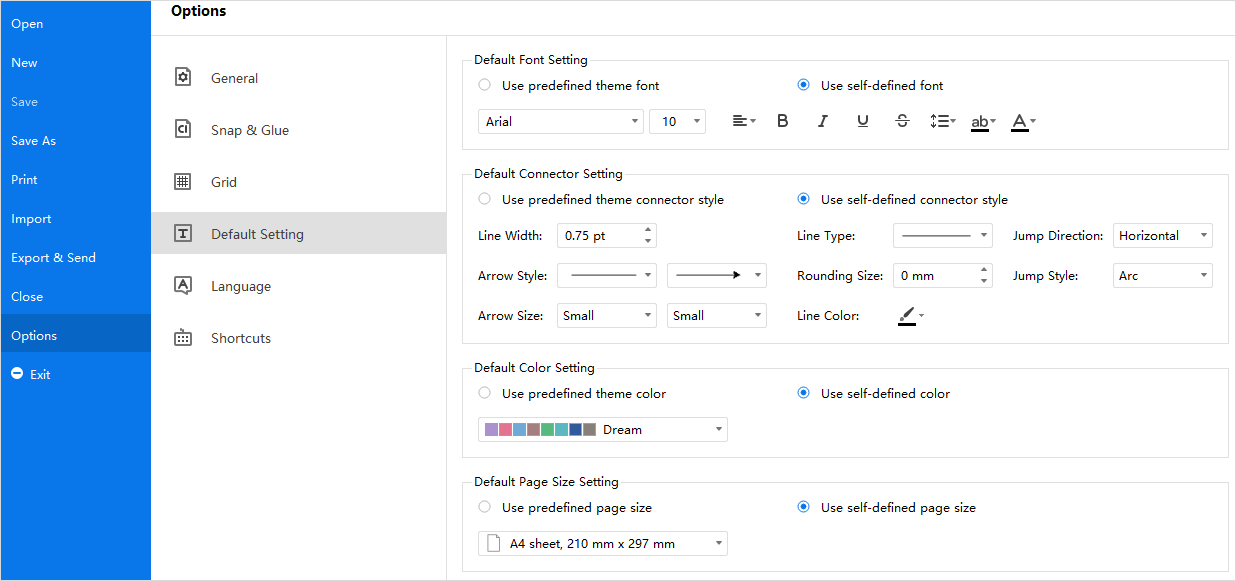Centro de soporte de Edraw
Obtenga respuestas rápidas e instrucciones paso a paso en nuestro centro de soporte.
Una introducción a Edraw Max
La página documento
Cuando abres Edraw Max en tu computadora, navegarás a la página documento. Aquí puedes crear y administrar documentos, buscar y usar plantillas, importar Visio u otros archivos y modificar las opciones generales del software. Esta página también funciona como una entrada al espacio de trabajo de Edraw.
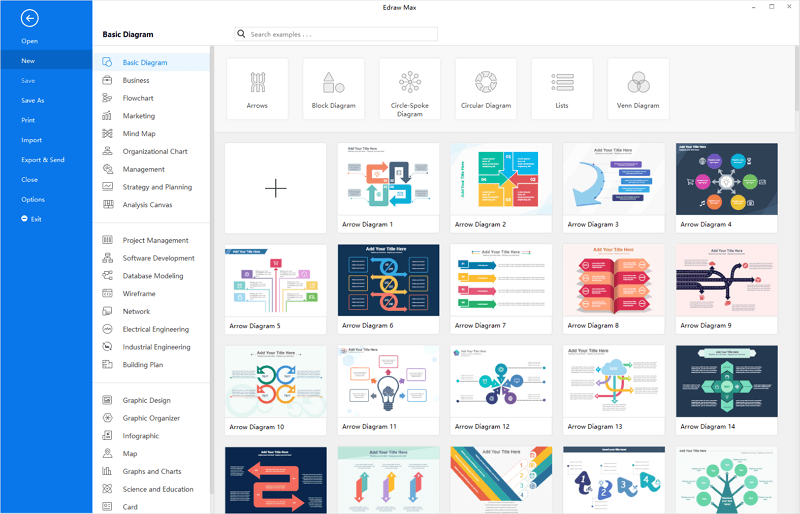
Espacio de trabajo
En el espacio de trabajo, verás Barra de herramientas de acceso rápido, Cinta, Lienzo, Panel de contexto, Símbolo Biblioteca y Pie de página. Familiarizarte con estas áreas funcionales te ayudará a completar tus diseños de manera más eficiente.
- Barra de herramientas de acceso rápido: es el acceso con un clic a los comandos más utilizados, como Deshacer, Rehacer, Abrir, Guardar, Imprimir y Exportar. También puedes personalizar esta área para que se ajuste a tus preferencias.
- Cinta de opciones: Hay un conjunto de barras de herramientas principales donde todos los comandos y controles están organizados en diferentes pestañas y grupos.
- Lienzo: Es el corazón de la interfaz de usuario donde crearás tus diagramas.
- Panel de contexto: contiene una serie de características que están representadas por los iconos. Cuando haces clic en uno de los iconos, el panel correspondiente se expandirá.
- Biblioteca de símbolos: De manera predeterminada, la biblioteca de símbolos mostrará las formas y símbolos relacionados, cuando hayas elegido qué diagrama harás en Edraw Max.
- Pie de página: encontrarás el pie de página debajo del lienzo donde puedes administrar las páginas de los documentos, ajustar el nivel de zoom y presentar el lienzo en modo de pantalla completa.
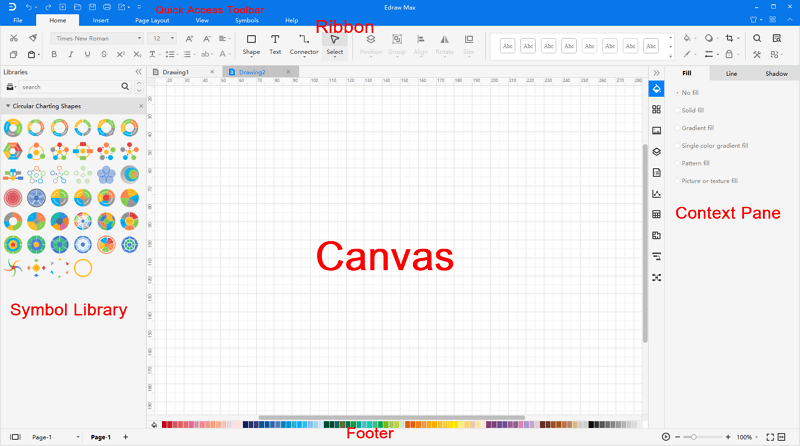
En Edraw Max, se agregan nuevos colores de tema para la interfaz de usuario: azul medianoche y gris. Haz clic en el botón Opción en la esquina superior derecha y elige el color que desees.
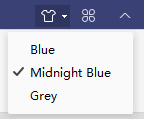
Puedes usar la configuración de formato autodefinida para personalizar el estilo de una forma si no te gusta lo que tenemos preestablecido para ti. Ve a la pestaña Archivo, haz clic en Opciones> Configuración predeterminada y, a continuación, todo lo que necesitas hacer es elegir tu fuente favorita, conector, color del tema y tamaño de página. ¡Ahora puedes comenzar a diagramar de una manera simple e intuitiva!